ビデオは瞬間を捉えるのに最適な方法です。すべての携帯電話にカメラが搭載されているため、コンパクトで簡単にビデオを録画できます。電話を切ってレコードを押すと、あなたは金色です。
一方で、写真には理解しがたい魅力があります。永遠に大切にする瞬間を凍らせる写真についての有名な言葉があります。ある瞬間はビデオに記録され、他の瞬間は写真に記録される場合があります。スライドショーは、それらを組み合わせて一貫した方法で提示する優れた方法です。
オフィスにプレゼンテーションがありますか?または、古い思い出が楽しまれている家族の再会。スライドショーがその答えです。
スライドショー メーカーとしての FilmForth
基本的な機能を備えたアプリとしてスタートした無料のビデオエディター。現在、FilmForth は、完全なパッケージとなるさまざまな機能を提供しています。
特徴
- 動画や写真をまとめてスライドショーに追加します。それぞれを個別に選択する必要はありません。
- スライドショーに適用する多数のエフェクト。群衆の中で目立つようにする
- 各スライドのさまざまなトランジション効果により、スライドのトランジションが突然または場違いに感じられなくなります。
長所
- 無料。隠れた料金はありません。
- 派手なごまかしがなく、使いやすい
- 動画と写真を組み合わせる
コン
- MP4 形式でのみ保存します。
FilmForth で音楽と効果のあるスライドショーを作成する方法
これから作成するスライドショーに追加する写真を集めます。スライドショーの編集を続ける限り、効果、テキスト、音楽、トランジションを追加できます。次に、スライドショーに音楽を追加する方法と、スライドショーを魅力的なものにする方法について疑問に思うかもしれません。心配ない!! FilmForth を使用すると、優れた効果、優れたヒント、インスピレーションを得て、スライドショーを際立たせることができます。
次のパートに従ってください。FilmForth を使用して見事なスライドショーを簡単に作成する方法が見つかります。
ステップ 1. FilmForth をダウンロードしてコンピューターにインストールします。
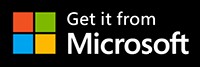
FilmForth をコンピューターにインストールしたら、[新しいプロジェクト] をクリックして、ホーム画面から新しいプロジェクト ボタンを作成できます。プロジェクトに名前を付け、プロジェクトの宛先を設定します。
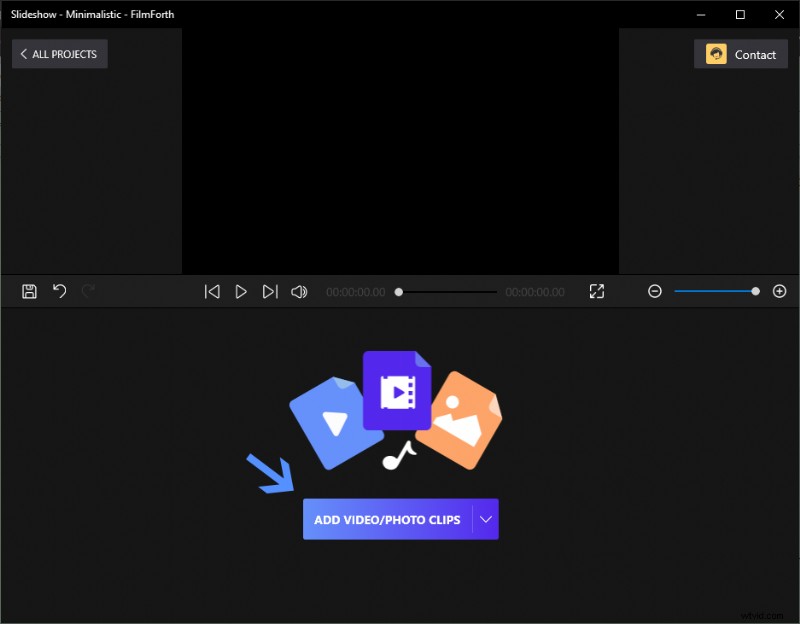
音楽とエフェクトを備えた無料のスライドショー メーカー
ステップ 2. FilmForth に写真を追加します。
[ビデオ/写真クリップの追加] をクリックして写真を追加します。一度に複数の写真を選択することもできます。
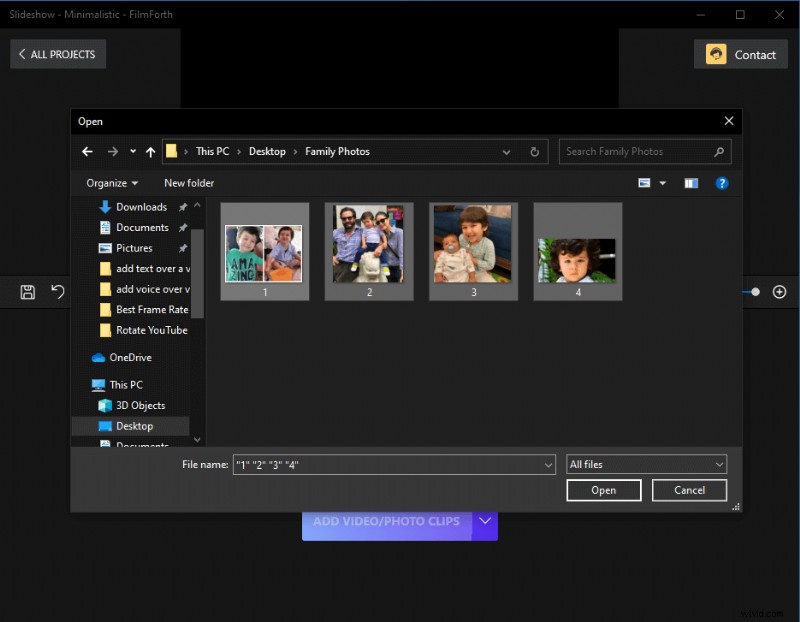
[ビデオ/写真クリップを追加] をクリックします
注:写真で行ったのとまったく同じように、ビデオもスライドショーに追加できることを知っておく必要があります。
ステップ 3. 各スライドの長さを設定します。
まず、写真を選択し、下部にある [期間] ボタンをクリックします。
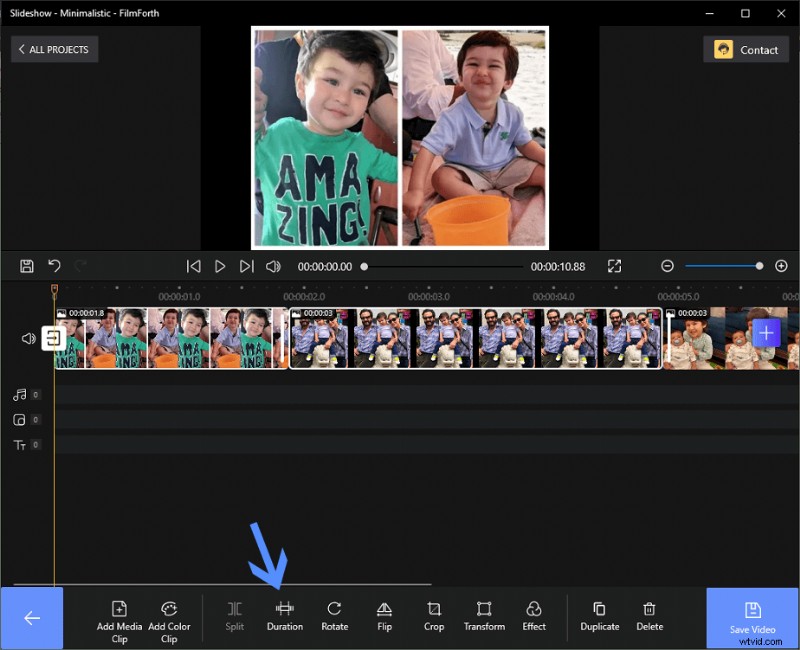
ビデオの長さ
次に、必要に応じて期間を設定します。 10 進バージョンを使用するか、スライダーを使用します。 0.17 ~ 10 秒の間で設定できます。
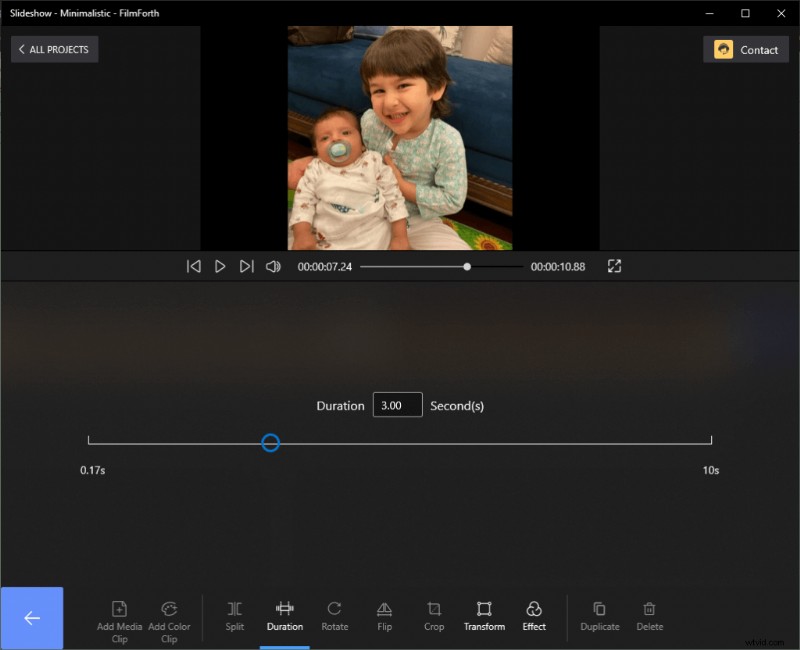
期間を設定する
ステップ 4. スライドショーに効果を追加する
スライドショーの写真ごとに 20 以上の効果から選択します。エディタ フィードから写真を選択します。 [効果] ボタンをクリックします。次に、写真にさまざまなフィルターを試すことができるエフェクト パネルに到達します。
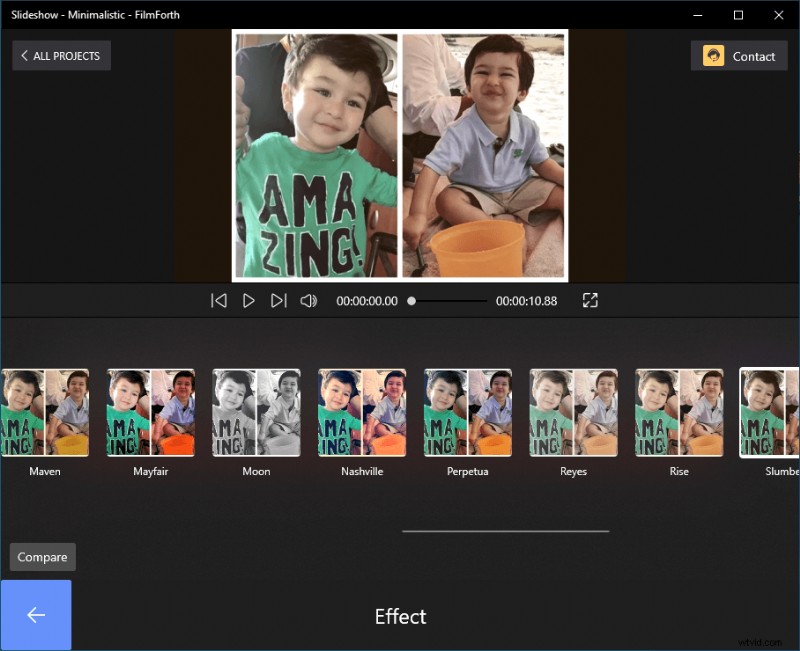
写真やビデオの効果を選択
比較ボタンをクリックしたままにして、エフェクトなしのデフォルトの写真を表示できるようになりました。また、青い戻るボタンをクリックして前に戻り、各写真についてプロセスを繰り返すこともできます。
ステップ 5. スライドショーに音楽を追加する
スライドショーにユニークで適切なバックグラウンドミュージック/ナレーションを追加すると、最終的にスライドショーが他のものとは異なり、際立ったものになります.エンターテインメントの要素を追加します — メロディー、おそらくスライドショーに合わせたシンフォニーです。
家族の写真に付随する逸話的なナレーションは、スライドショーの上にチェリーを追加します.プロジェクトのメイン画面に移動し、オーディオ ボタンをクリックします。
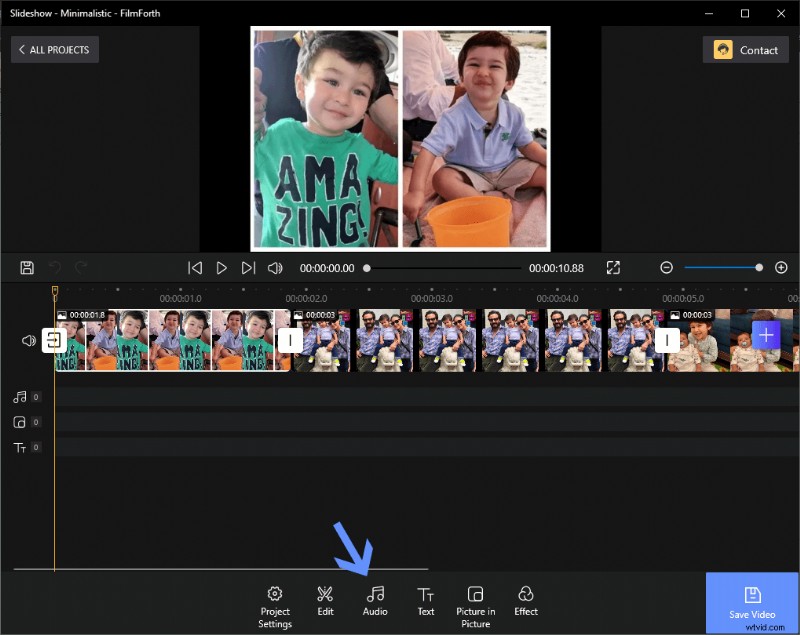
オーディオ ボタンをクリックします
After that, click on the Add Audio button, denoted by a plus sign.
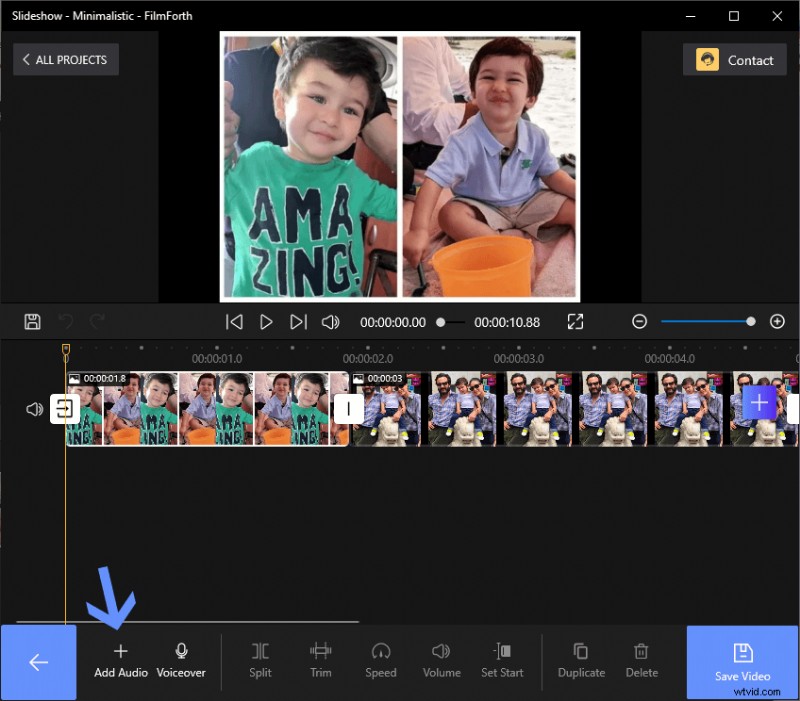
Add Your Audio via Free Slideshow Maker
There you will find a couple of suggested music tracks from the editor’s end. Look on the right and click on Add a Local Audio File.
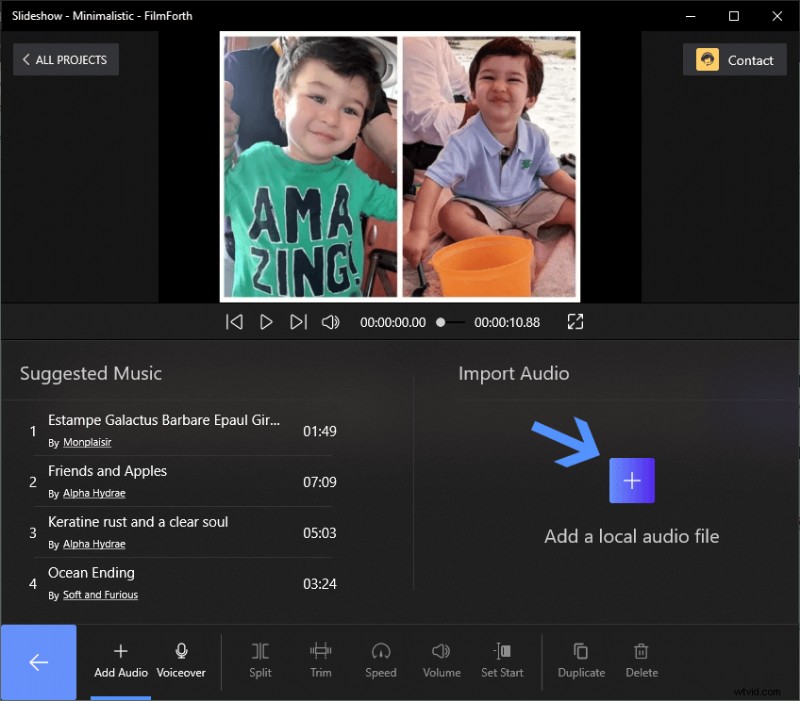
Add a Local Audio File
Once you’re done adding music, you can adjust the music’s timing to go with the slideshow. Click and hold the white bars that turn yellow when adjusting the duration of the music.
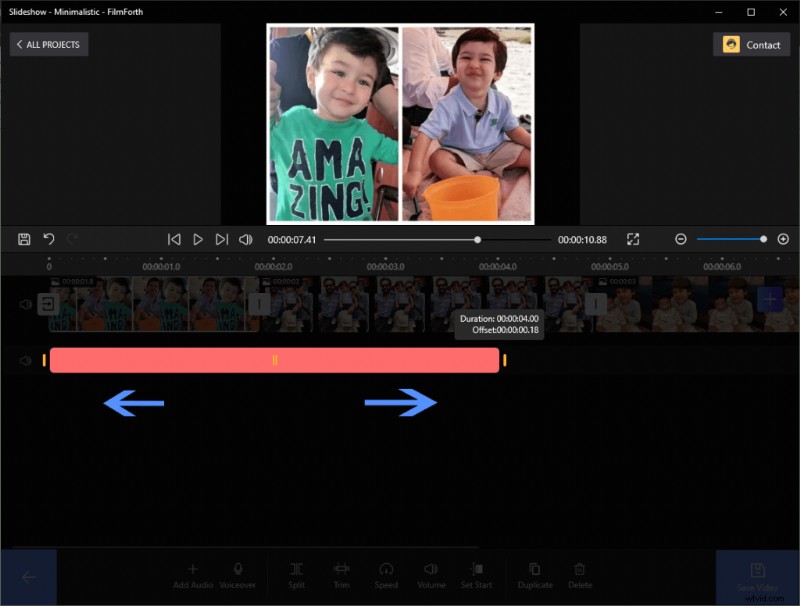
Adjust the Duration of the Music
On any other day, you can also use the trim option to resize the music’s duration.
Step 6. Saving the Slideshow.
After you are satisfied with the slideshow and the edits, it’s time to wrap up. Click on the Save Video button. Choose between different resolutions, FPS, amongst other things. The slideshow will be saved in MP4 video format.
Some Other Recommended Slideshow Makers
Not everyone has access to computers at all times. Smartphones have enough juice for editing videos, photos on the go.
Music Video Maker:Slideshow – Android
One of the highest-rated slideshow makers on the Google Play store. On the home screen, there is the option to create slideshow, 30s videos with effect.
There is also a shortcut plus button given at the bottom for getting you started.
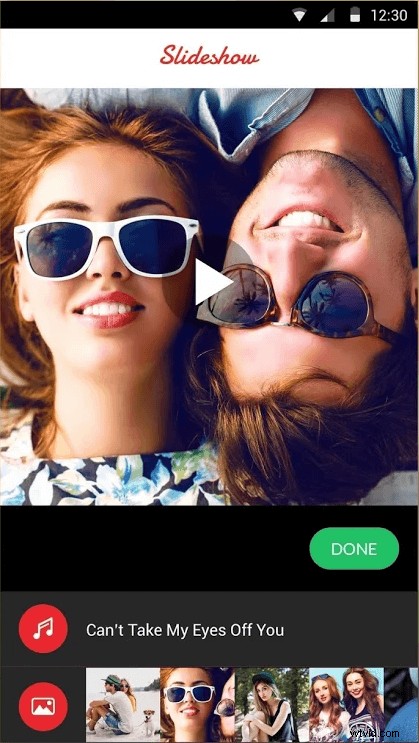
Music Video Maker Slideshow
Features
- Free music clips are included that can be added to slideshows.
- Share directly to YouTube, TikTok, Instagram story, and more.
- Individual slide transitions available as well.
Pros
- Fairly straightforward interface.
- Post directly to social media sites.
- Online music library.
Con
- Disruptive ads appear at times
InShot – Video Editor – iOS
A feature-rich slideshow maker which is available on Apple devices(iOS). Pick your favorite videos, photos and start creating them instantly.
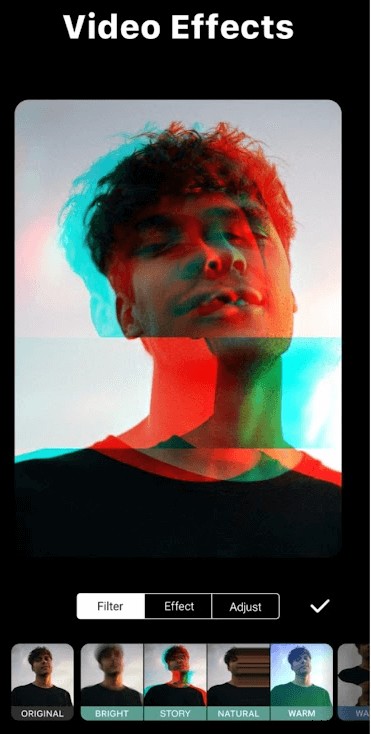
Video for Effect Filter and Adjust
Features
- Filters based on mood, occasion, and event.
- Extensive library of sounds effects.
- VFX slide transitions for videos and photos.
Pros
- A large collection of effects and filters.
- Unique video filters.
- Add voiceover on the slideshows.
Con
- Lacks some features in the free version.
結論
Above are the slideshow makers for videos that we think it’s worth a try on desktop/iOS/Android and we have made a recommendation of those best slideshow makers. If you want to have a better way to make your photo or video slideshow, please try to download FilmForth, you will not regret it.
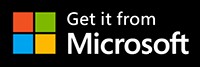
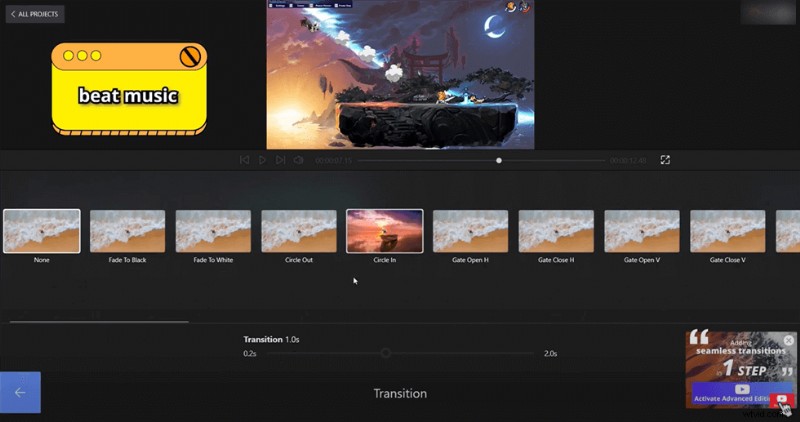 Download for Free
Download for Free 
